Laatst geupdate op

De standaard vooraf geïnstalleerde lettertypen op je Kindle kunnen vervelend worden. Hier leest u hoe u uw eigen aangepaste lettertypen installeert.
Aangepaste lettertypen op uw Kindle-lezer kan een goed idee zijn als u zich verveelt van degenen die vooraf op het apparaat zijn geïnstalleerd. Of, als je net op zoek bent naar wat variatie. Hier leest u hoe u ze kunt wijzigen.
Update Kindle Reader Firmware
Sinds firmware-update 5.9.6 staat Amazon gebruikers van zijn apparaten toe om aangepaste lettertypen te installeren. Te beginnen met de Kindle Paperwhite (2014). Als je je Kindle op de nieuwste versie houdt, zou je al een nieuwe versie moeten hebben om ze te installeren.
Tik op om de firmware van je Kindle te controleren Menuknop ("De drie stippen") en kies Instellingen.
Tik vervolgens op de Menuknop nog een keer. Als de optie om Update je Kindle niet grijs is, tik erop. Je Kindle wordt bijgewerkt, opnieuw opgestart en heeft dan de nieuwste firmwareversie.
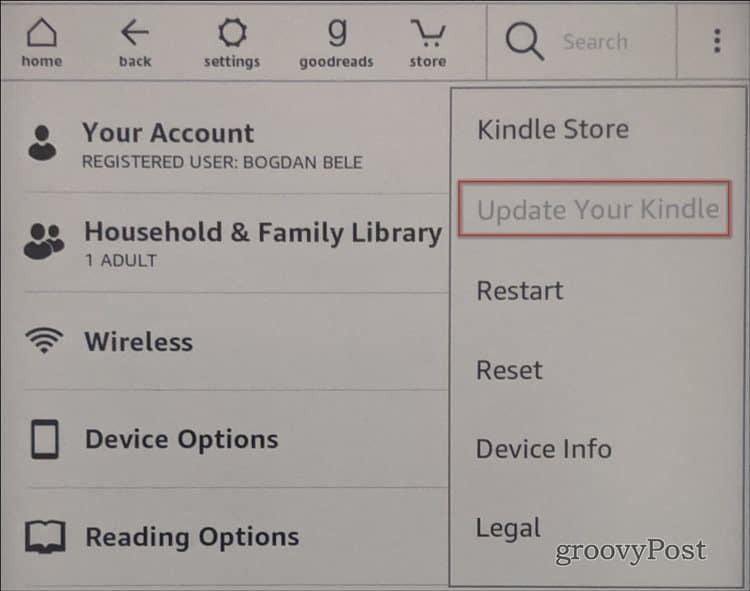
Installeer aangepaste lettertypen op de Kindle Reader
Nadat je ervoor hebt gezorgd dat de firmware up-to-date is, is het tijd om aangepaste lettertypen op je Kindle te installeren. Merk allereerst op dat alleen OpenType (OTF) of TrueType (TTF) -lettertypen worden ondersteund.
Ten tweede moet u enkele lettertypen vinden die u graag op uw lezer wilt installeren. Je kunt een lettertype kiezen uit de map Lettertypen van uw computer of download ze van een website van derden. Er zijn verschillende plaatsen waar u online gratis lettertypen kunt downloaden. Hier is een lijst met enkele die u misschien wilt bekijken:
- Lettertype Squirrel
- 1001 gratis lettertypen
- dafont.com
- Lettertype-ruimte
- Fontstock.net
Sla het gewenste lettertypebestand op uw computer op. Verbind vervolgens uw Kindle met uw computer via een USB-kabel. Dan kun je door het interne geheugen van je Kindle bladeren, net als elke aangesloten externe schijf.
Vind de Lettertypen map en kopieer en plak het lettertypebestand dat u daar hebt gedownload. Koppel je Kindle vervolgens los van de computer.
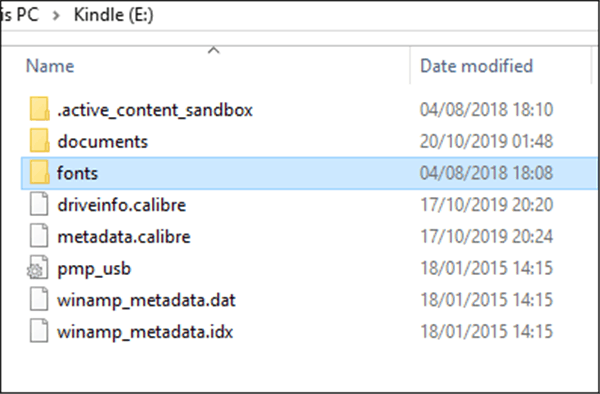
Controleer het nieuwe lettertype op je Kindle
Nu is het tijd om te kijken of het lettertype dat je hebt gekozen voor jou werkt op jouw Kindle. Open een boek en tik op Paginaweergave> Lettertype- en pagina-instellingen.

Uw nieuwe lettertype moet nu beschikbaar zijn naast de Op maat label.
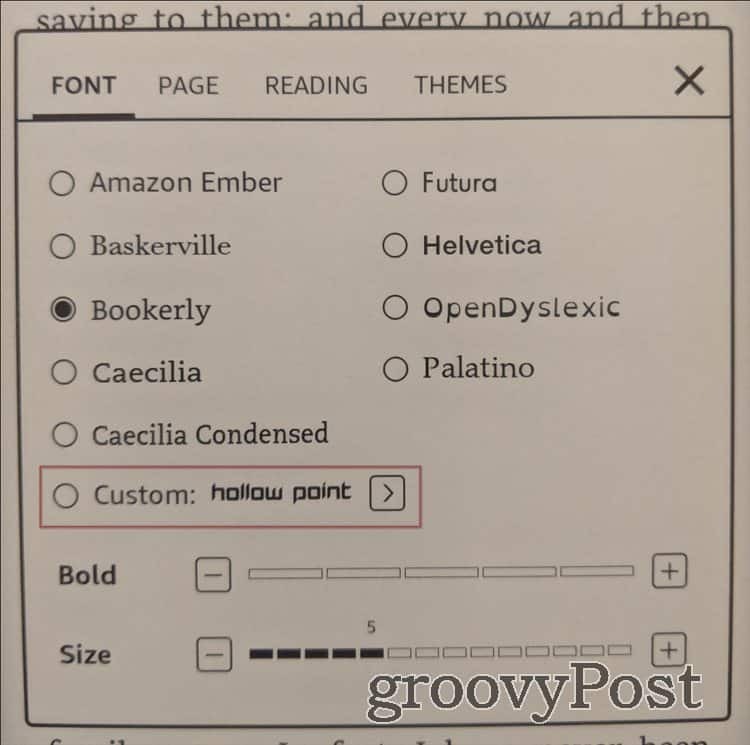
Merk ook op dat u in dit gedeelte uw lettertype terug kunt wijzigen en andere lettertype-instellingen zoals grootte en vetheid kunt aanpassen.



